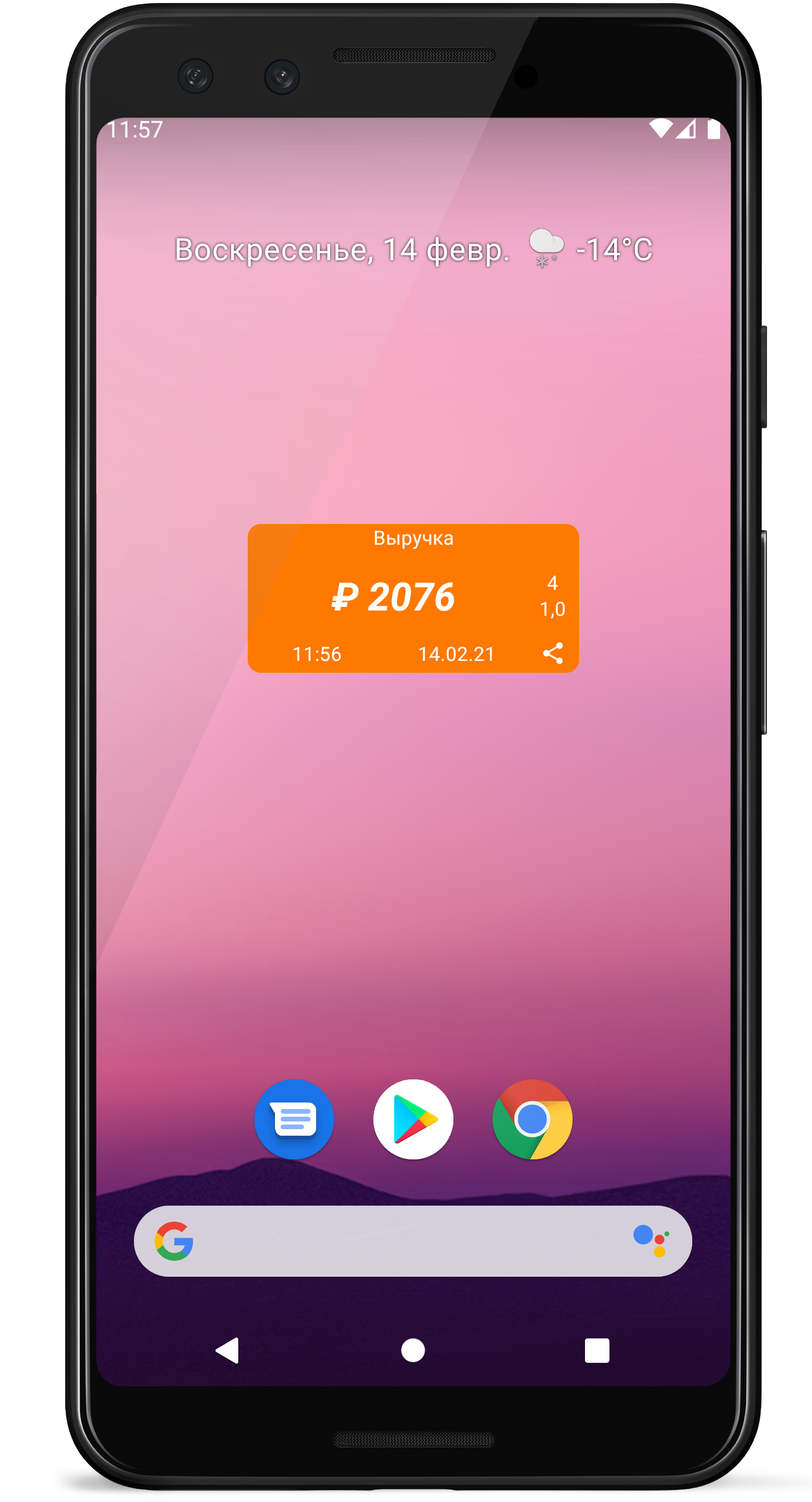Содержание
Контроль выручки
Контроль выручки онлайн касс в виджете домашнего экрана Android
Системные требования
- Смартфон или планшет под управлением операционной системы Android 4.4 или выше;
- Онлайн-касса Эвотор любой модели подключенная к любому оператору фискальных данных или любая другая онлай-касса, подключенная к оператору фискальных данных ООО "Эвотор ОФД" (Платформа ОФД);
- Постоянное подключение к Интернет.
Функциональные характеристики
Контроль выручки онлайн касс - приложение для операционной системы Android, реализованное как виджет домашнего экрана.
Основное назначение приложения - индикация основных показателей выручки онлайн касс в режиме близком к реальному времени.
Приложение отображает следующие показатели:
- Сумма выручки за текущие сутки;
- Сумма выручки за последнюю кассовую смену;
- Количество чеков за текущие сутки;
- Количество чеков за последнюю кассовую смену;
- Средняя сумма чека;
- Среднее количество позиций в чеке;
- Процентное отношение текущей суммы выручки к сумме прошлого дня (или смены);
- Остаток наличных денег в кассе;
- Дата и время последнего чека.
Показатели отображаются в разрезах:
- По видам оплаты (наличные, безналичные, все);
- По магазинам (одному, нескольким или всем).
Обновление показателей производится автоматически, раз 30 минут или вручную пользователем, в любое время.
Стоимость
Стоимость определяется тарифами на использование приложения в магазине приложений Эвотор и Платформа ОФД.
Приложение работает бесплатно первые 14 дней после установки в личном кабинете. Далее за использование приложения взымается плата согласно выбранному пользователем тарифу.
Актуальные тарифы опубликованы на странице приложения личных кабинетов:
Установка
Приложение устанавливается из магазина приложений Google Play. На мобильном устройстве откройте ссылку: https://play.google.com/store/apps/details?id=ru.lineris.evowidget
Или откройте приложение Google Play и воспользуйтесь поиском по наименованию «Контроль выручки онлайн касс».
Откройте страницу приложения и нажмите кнопку Установить.
После установки приложение не появляется в ярлыках программ, оно доступно из меню виджетов. Коснитесь свободного участка на домашнем экране и удерживайте его. Нажмите на значок «Виджеты». Найдите виджет в списке доступных, коснитесь и удерживайте его. Появятся изображения главных экранов. Переместите виджет на нужный экран и отпустите палец. Откроется окно настройки виджета.
Установка приложения в личном кабинете
Для настройки приложения необходима учетная запись в личном кабинете Эвотор или Платформа ОФД.
В зависимости от того, в каком кабинете у вас есть пользовательский аккаунт установите в нём приложение:
- Для личного кабинета Эвотор: https://market.evotor.ru/store/apps/d2a97a85-ba08-40ef-bf5b-b1a694a241e2
- Для личного кабинета Платформа ОФД: https://market.platformaofd.ru/store/apps/7ee1070d-97e0-4d5c-b44a-7bc7f0605c9f?ref=popular-apps
Если у вас есть учетные записи в обоих кабинетах устанавливайте приложение только в одном, предпочтительно в Эвотор.
Для установки приложения в личном кабинете следуйте инструкциям личного кабинета.
После установки приложения в личном кабинете откройте раздел «Мои покупки - Контроль выручки - настройки».
Настройка
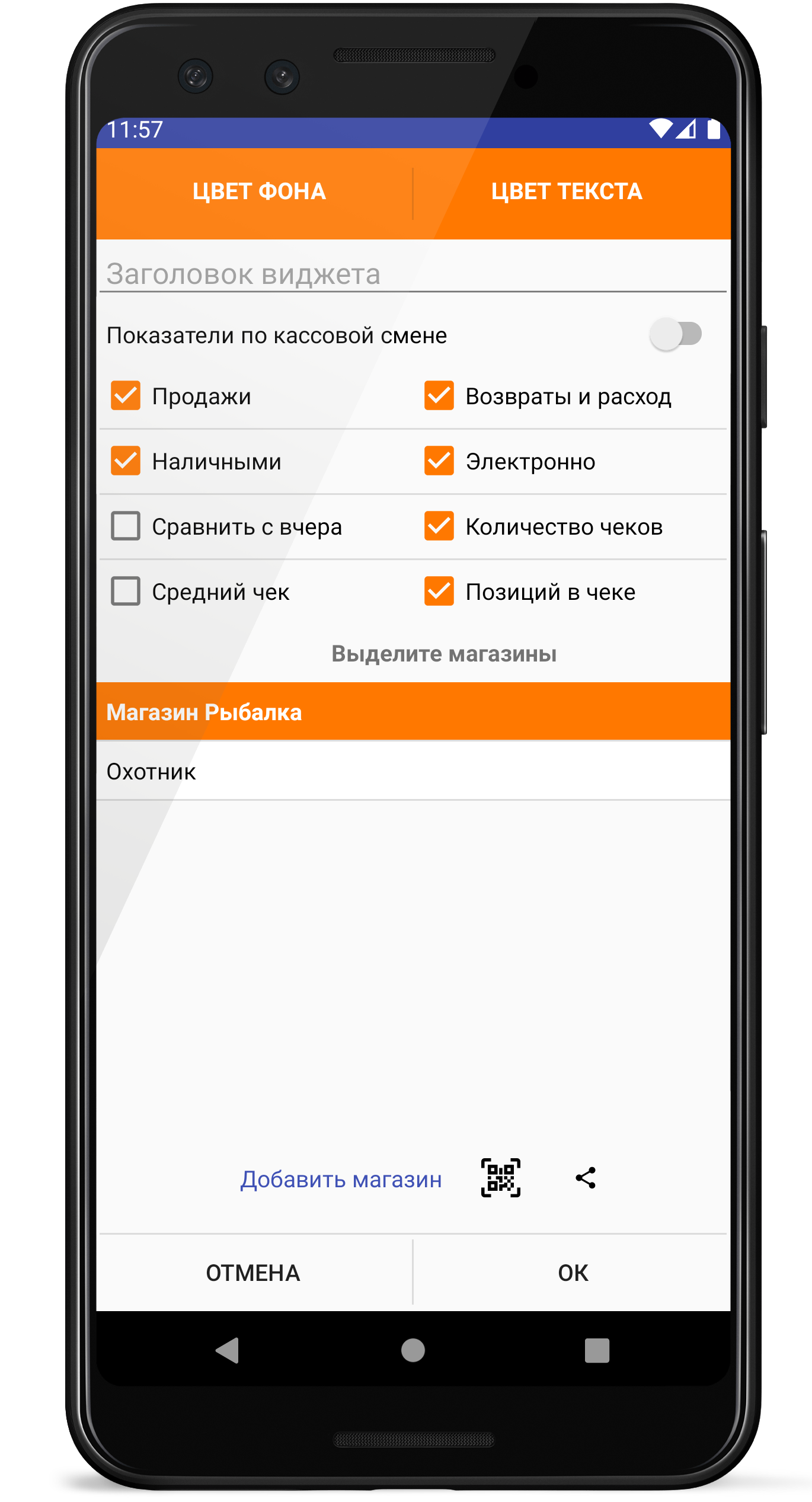 На Android-устройстве, в окне настроек виджета нажмите кнопку с изображением QR-кода справа от ссылки «Добавить магазин». Просканируйте QR-код с экрана настроек приложения в личном кабинете.
На Android-устройстве, в окне настроек виджета нажмите кнопку с изображением QR-кода справа от ссылки «Добавить магазин». Просканируйте QR-код с экрана настроек приложения в личном кабинете.
Если на Android-устройстве нет фотокамеры, скопируйте токен, отображенный на странице личного кабинета в настройку виджета.
Отметьте магазины, виды оплаты, отметьте нужно ли показывать количество чеков или средний чек, укажите заголовок виджета, настройте цвета по вкусу и нажмите «ОК».
Если Ваши магазины закрываются после полуночи, рекомендуем включить режим Показатели по кассовой смене. При включенном режиме показатели рассчитываются по открытию и закрытию кассовых смен, а при выключенном по интервалу времени с 00:00 до 24:00.
Если магазинов много и хочется контролировать их по-отдельности - добавляйте несколько виджетов на экран, настрайте заголовки и цвета для каждого из них. Аналогично разделяются наличные и безналичные оплаты, продажи и возвраты.
Что бы повторно открыть и поменять настройки виджета, добавленного на рабочий экран нажмите на заголовок виджета.
Эксплуатация
Обозначение показателей на экране:
| ₽ 2076 | Текущий показатель выручки в рублях |
| 4 | Количество чеков за текущий день |
| 1,0 | Среднее количество позиций в чеке |
| 11:56 14.02.21 | Время и дата последнего чека |
Для обновления показателей требуется подключение к сети Интернет. Показатели обновляются автоматически каждые 30 минут. Что бы немедленно обновить показатели нажмите на текущий показатель выручки.
Что бы изменить состав или аналитические разрезы отображаемых показателей, нажмите пальцем по заголовку виджета «Выручка», откроется окно настроек, отредактируйте и сохраните настройки кнопкой ОК.
Вы можете отправить текущие показатели любым установленным в вашем Android-устройстве коммуникационным приложением или SMS. В правом нижнем углу виджета нажмите кнопку  , выберите приложение для отправки и сдедуйте его инструкциям.
, выберите приложение для отправки и сдедуйте его инструкциям.
Если вы хотите дать доступ, например, вашему бизнес-партнеру к показателям ваших онлайн касс, откройте настройки виджета, справа внизу нажмите кнопку  выберите любое доступное коммуникационное приложение и отправьте сообщение. Ваш партнер получит краткую инструкцию по установке виджета и ваш токен доступа к магазинам. Установив приложение на своё устройство он получит доступ к показателям работы ваших онлайн касс. Дополнительная плата за это не взымается.
выберите любое доступное коммуникационное приложение и отправьте сообщение. Ваш партнер получит краткую инструкцию по установке виджета и ваш токен доступа к магазинам. Установив приложение на своё устройство он получит доступ к показателям работы ваших онлайн касс. Дополнительная плата за это не взымается.
Техническая поддержка
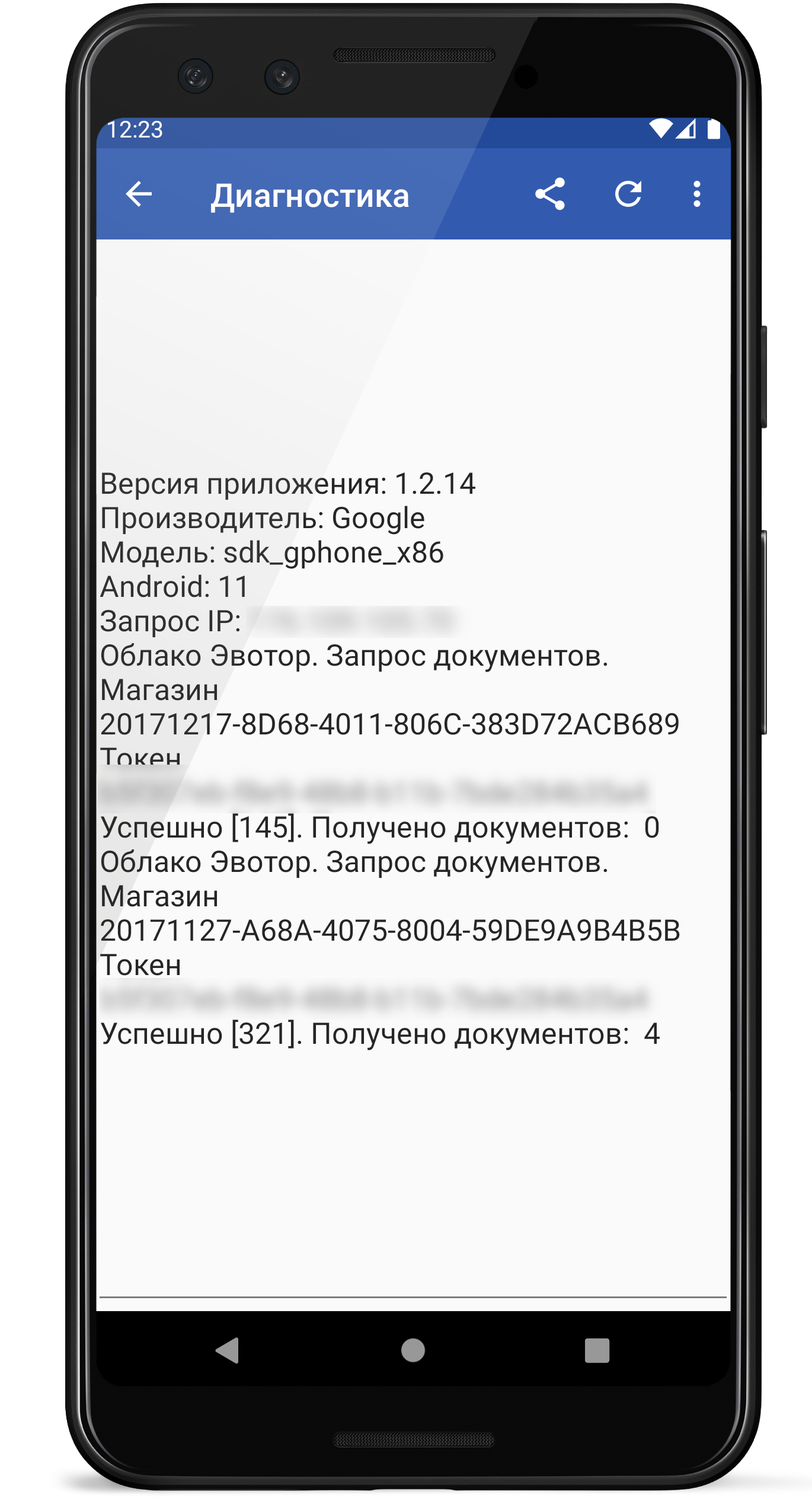 Техническая поддержка осуществляется по телефонной линии +7 495 975 7076 по рабочим дням (по распорядку московских предприятий) с 10:00 до 19:00 мск и по электронной почте support@lineris.ru.
Техническая поддержка осуществляется по телефонной линии +7 495 975 7076 по рабочим дням (по распорядку московских предприятий) с 10:00 до 19:00 мск и по электронной почте support@lineris.ru.
Перед обращением в службу поддержки настоятельно рекомендуется провести диагностику и направить протокол специалистам службы технической поддержки.
- Откройте настройки виджета нажав по его заголовку;
- В открывшемся окне настроек нажмите и удерживайте кнопку Отмена, пока не откроется окно диагностики;
- Дождитесь завершения диагностики и формирования протокола;
Удаление приложения
Что бы удалить настроенный виджет с рабочего стола нажмите и удерживайте его, пока на экране не появится символ  или
или  с надписью Убрать или Удалить (зависит от конкретной модели смартфона/планшета). Перенесите виджет на этот символ. Виджет будет удалён с рабочего стола, но приложение останется установленным на смартфоне, настройка связи с личным кабинетом и магазинами сохранится.
с надписью Убрать или Удалить (зависит от конкретной модели смартфона/планшета). Перенесите виджет на этот символ. Виджет будет удалён с рабочего стола, но приложение останется установленным на смартфоне, настройка связи с личным кабинетом и магазинами сохранится.
Что бы удалить приложение со смартфона/планшета откройте его настройки, раздел Приложения, найдите в списке «Контроль выручки онлайн касс», откройте и нажмите кнопку Удалить. Приложение и все его настройки будут полностью удалены с вашего устройства.
Что бы полностью отказаться от использования приложения его нужно удалить из личного кабинета. Откройте личный кабинет Эвотор или Платформа ОФД, где вы устанавливали приложение, раздел «Мои покупки - Контроль выручки - Установка удаление» кликните по ссылке Удалить из моих покупок. Приложение будет удалено из вашего личного кабинета, плата за его использование больше не будет взыматься.